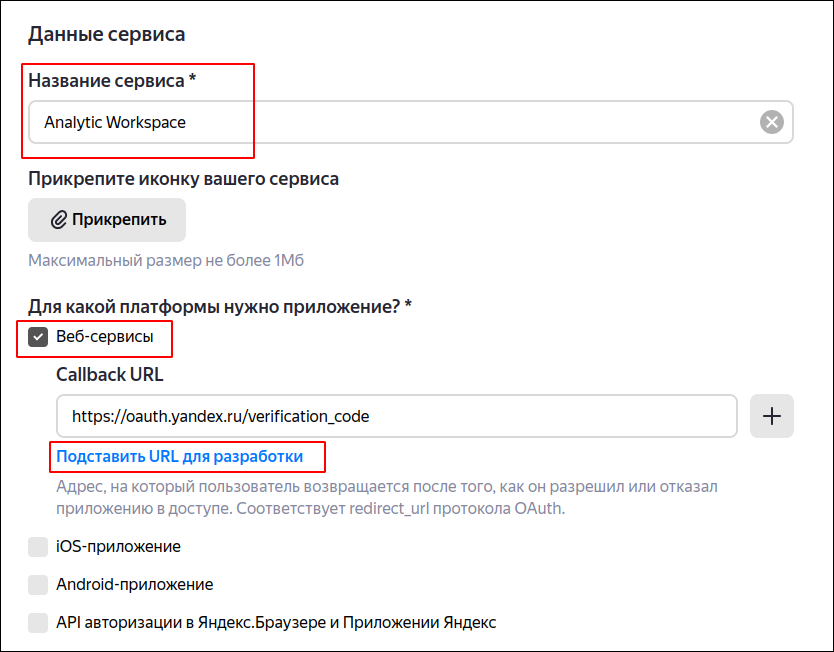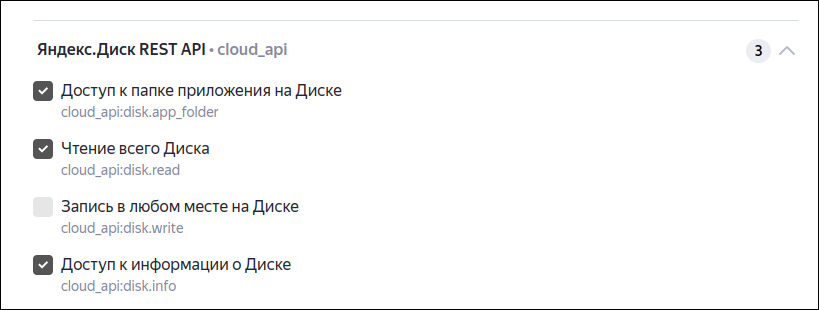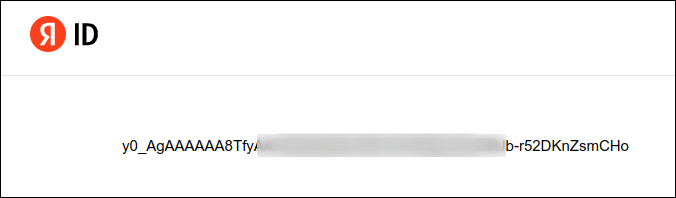Строка подключения выглядит следующим образом: yadisk://<TOKEN>@disk.yandex.ru/<PATH>, где:
-
yadisk:// – обязательный для подключения к Яндекс-диску префикс;
-
TOKEN – необязательный токен доступа к Яндекс-диску. Это же значение можно указывать не в строке, а ниже в поле «Пароль» в окне редактирования;
-
PATH – путь к папке/файлу внутри диска.
Примеры строк подключения:
-
yadisk://disk.yandex.ru/Моя папка;
-
yadisk://disk.yandex.ru/Моя папка/Мой файл.xlsx;
-
yadisk://y0_AfAAAAAADKnZsmCHoAAAAAThkWHZZFzWPe6tTQcSM4fFjyWlGA-2aSQ2cWSRAb3@disk.yandex.ru/Моя папка.
Процедура получения токена доступа:
-
перейдите по ссылке https://oauth.yandex.ru/. При необходимости авторизуйтесь с логином и паролем к Яндексу;
-
перейдите по ссылке https://oauth.yandex.ru/client/new/ и зарегистрируйте новое приложение;
-
заполните поле «Название сервиса» – введите любое значение, например «Analytic Workspace», установите «флажок» в поле «Веб-сервисы», в поле «Redirect URL» выберете пункт «Подставить URL для отладки» (Рисунок «Параметры приложения»);
-
начните вводить названия прав в строку ввода, в выпадающем списке выберите необходимые значения, таким образом добавьте следующие права: «Доступ к папке приложения на Диске», «Чтение всего диска», «Доступ к информации о Диске» (Рисунок «Разрешения на доступ к диску»);
-
после создания приложения перейдите по ссылке https://oauth.yandex.ru/authorize?response_type=token&client_id=<id_приложения>, где вместо id_приложения подставьте ClientID созданного приложения. Он будет показан на экране сразу после создания.
После перехода по ссылке будет показан токен доступа к Яндекс-диску (Рисунок «Токен доступа»). Скопируйте его и держите в секрете.